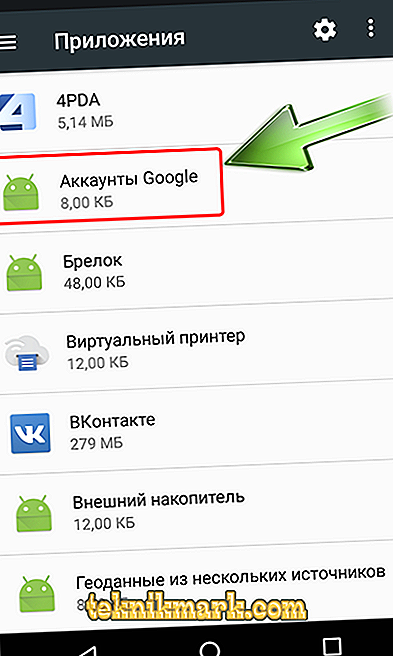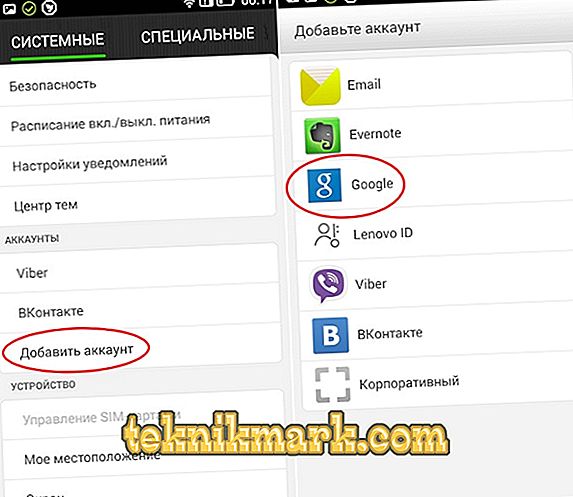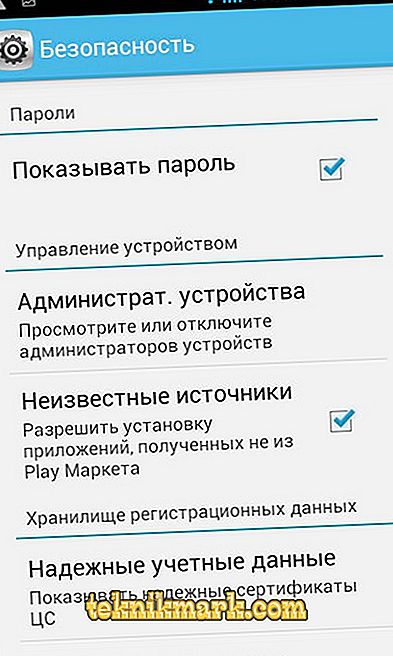For brugere af enheder baseret på Android er Play Market-applikationsforretningen en butik af nyttige og underholdende software. Tjenesten giver dig mulighed for hurtigt at finde den nødvendige software i forskellige retninger og installere den med lidt indsats, hvilket er meget praktisk, da det eliminerer at vandre rundt i netværket på jagt efter programmer eller spil til Android. Desuden er de filer, der findes på internettet, ikke altid sikre. Med alle fordelene står mange brugere over for forskellige forstyrrelser i Play Market. Især taler vi i dag om DF-DFERH-01-fejlen, der opstår ved download af software fra appbutikken. I dette tilfælde vil installationen være umulig på grund af manglende pakkedata.

Korrektion af fejl ved modtagelse af data fra DF-DFERH-01-serveren på Google Play.
Årsager til Fejl DF-DFERH-01
På grund af enhver manglende forstyrrelse af tjenesterne er det nødvendigt at eliminere årsagen til dens forekomst, hvorefter problemet vil blive løst. DF-DFERH-01-fejlen, der opstår i Play Butik, samt de iboende servicefejl med RPC-koder: S-7: AEC-0 og DF-SA-01 forstyrrer ofte brugere efter opdatering af firmwaren. I de fleste tilfælde er fejlen med problemerne med programfilerne i applikationen. Du bør ikke bekymre dig om dette, fordi problemet er løst hurtigt nok, og vi vil se på, hvordan du kan slippe af med problemet på enkle, men effektive måder. En downloadfejl på Play Market, ledsaget af meddelelsen "Fejl ved hentning af data fra serveren [DF-DFERH-01]" kan forekomme af flere årsager:
- Manglende pakkeinformation;
- Dataopsamling er blokeret på grund af vira;
- Forkerte opdateringer;
- Cache overfylder data fra forskellige applikationer;
- Irrelevant dato og tid
- Applikationskonflikt (for eksempel kan frihed blokere adgang til ressourcer);
- Fejl ved firmwareopdatering, skade på systemfiler;
- Hardwarefejl.
I de to sidstnævnte tilfælde nægter ikke blot Play Market, men også andre applikationer at arbejde. Hvis dette ikke er en engangsfejl, og fejlen DF-DFERH-01 ikke forsvandt efter genstart af enheden, som ofte løser mange systemproblemer, vil vi konsekvent anvende andre metoder, hvoraf en vil hjælpe med at løse problemet.

Hvad skal man gøre for at rette fejlen
Fejl eliminering er ikke svært, og der kræves ingen specielle færdigheder til dette, selv en uerfarne bruger vil klare opgaven. Overvej hvad du skal gøre, når der opstår en fejl DF-DFERH-01, når du arbejder med appbutikken på Android-enheder. Ud over at genstarte i nogle tilfælde deaktivere Wi-Fi og dataoverførsel og genaktivere arbejde. Du skal også kontrollere de indstillede dato og klokkeslæt på din smartphone, og om nødvendigt ændre dem manuelt eller aktivere funktionen "Brug netværkstidzone". I tilfælde af funktionsfejl i Google-tjenester, som provokerer en fejl, er det nødvendigt at slette eller geninstallere nogle data, der er forbundet med tjenesterne. Hvis der er viruser til stede, skal du scanne alle lagermedier på Android-enheden og eliminere kilden til problemerne. Effektiv brug af tredjeparts hjælpeprogrammer og computer antivirusser.
Ryd cache og data
Først og fremmest, hvis der opstår en fejl med meddelelsen "Fejl ved hentning af data fra serveren [DF-DFERH-01]", rydder vi cachen. Over tid ophobes et stort antal forskellige elementer i enhedens hukommelse, hvilket kan påvirke den korrekte drift af applikationer, så du skal periodisk slette bufferen og forhindre cluttering med unødvendige data. For at rydde cachen skal du udføre følgende trin:
- Gå til parametrene på Play Market ("Settings" - "Applications" - "Play Market");
- Tryk på "Hukommelse" - "Ryd cache" (til Android 6.0 og derover, for tidligere versioner er knappen til rydning af cachen tilgængelig med det samme);
- Udover cachen slettes også ansøgningsdata ved at klikke på den tilsvarende knap ("Nulstil indstillinger" - "Slet programdata");

Disse samme handlinger skal gentages for Google Services Framework samt Google Services (her skal du nulstille, gå til afsnittet "Administrer dit websted" og også klikke på knappen "Slet alle data"), hvorefter du skal genstarte enheden. Forskellige OS versioner har en lidt anden indstillingsmenu, men princippet er det samme. Denne enkle, men effektive måde hjælper med at slippe af med resterende data, og samtidig og fra fejlen som følge af tilstopningen af hukommelsesenheden. Hvis problemet fortsætter, skal du fjerne fejlen ved hjælp af andre metoder.
Fjernelse af opdateringer
Ofte opstår der en fejl som følge af manglende installation af opdateringer, som let kan rettes af følgende handlinger:
- Vi går til "Settings" og derefter "Applications" - "Play Market";
- Klik på knappen "Slet opdateringer" i menuen, bekræft handlingen;
- Vi er enige om forslaget om at installere den oprindelige version af softwaren.

Hvis du opretter forbindelse til netværket efter et stykke tid, downloader programmet automatisk den nyeste version.
Sletter en Google-konto og tilføjer igen
For at arbejde med alle Google-tjenester kræves en enkelt konto. En fejl under hentning af data fra DF-DFERH-01-serveren kan medføre, at Google-tjenester synkroniseres med kontoen. Gør følgende for at løse problemet:
- Vi går tilbage til kontoen, for hvilken vi følger stien "Indstillinger" - "Konti" - "Google";
- Gå nu til din konto, og i menuen (tre punkter øverst eller en knap på enhedens panel) skal du vælge indstillingen "Slet konto";
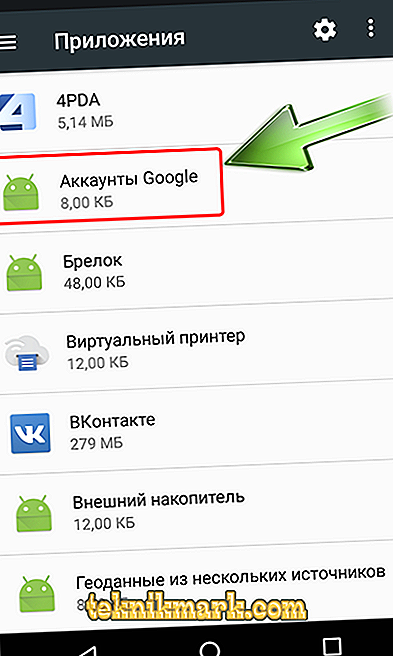
- For at genindtaste klikker du på "Tilføj konto" - "Google" på fanen "Konti";
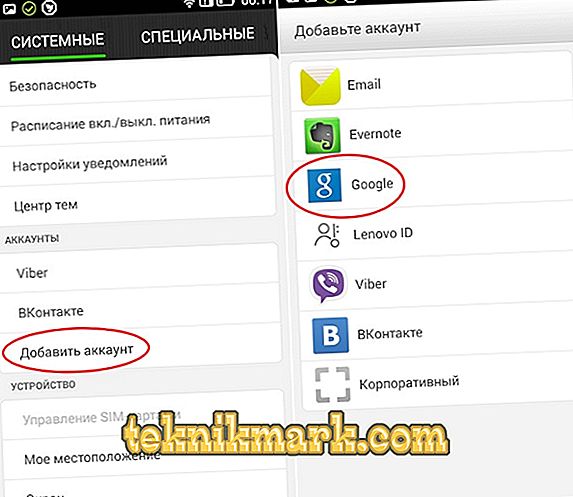
- En side åbnes med et felt for indtastning af oplysninger, hvor du kan bruge dine data til at logge ind på din konto eller fortsætte med at oprette en ny konto.
- Autorisationen er enkel: Indtast telefonnummer eller e-mail-adresse, klik på "Næste", indtast adgangskoden fra kontoen på næste side, klik på "Næste", og derefter forbliver det at klikke på knappen "Accept", der bekræfter bekendtskab med privatlivspolitikken og Googles servicevilkår
- Genstart enheden.
Normalt forsvinder fejlen DF-DFERH-01 efter de færdige manipulationer, men hvis ikke, fortsæt til mere alvorlige foranstaltninger.
Geninstaller Play Market
For at udføre opgaven skal du slette applikationen (herunder slette data, rydde cachen, slette opdateringer), og download eller kopier den Play Market-eksekverbare fil (". APK") fra en korrekt fungerende Android-enhed. Så går vi igennem proceduren:
- Aktivér på enheden tilladelsen til at installere filer fra ukendte kilder (kontroller det tilsvarende punkt i afsnittet "Sikkerhed" i enhedsindstillingerne);
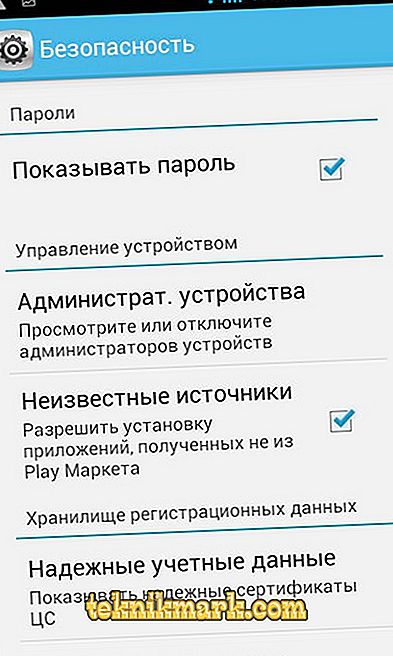
- Vi overfører elementet ".apk" i forbindelse med den nyeste version af programmet, og start installationen af softwaren, og genstart derefter
- Hvis fejlen gentages, skal du placere den eksekverbare fil i mappen \ data \ app \.
Til geninstallation kan du bruge programmet til at styre din smartphone fra en computer, for eksempel MyPhoneExplorer. Når telefonen er synkroniseret med hjælpeprogrammet, skal du gå til afsnittet "Filer" - "Programmer", hvor vi finder Play Market og sletter det. På toppen af panelet skal du vælge ikonet "Download application" og angive stien til den eksekverbare fil i APK-formatet.
Geninstallation af et program er en effektiv løsning, når simple handlinger ikke har hjulpet. Men hvis ingen af de tidligere metoder fungerede, er der intet andet at gøre, men rettet DF-DFERH-01 fejlen ved at nulstille enheden til fabriksindstillingerne (Hard Reset / Wipe option). I forskellige modeller af enheder kan funktionen navngives anderledes, men essensen er den samme. I dette tilfælde indebærer "Gendan og nulstil" tab af information fra enheden, så du bør gemme alle vigtige data. Så vil smartphone efter proceduren vende tilbage til staten, som da den blev købt.

Et andet ekstremt mål er geninstallationen af systemet. Normalt er dette nødvendigt, hvis der er en firmware kurve eller fejl under installationen. I dette tilfælde er det bedre at sætte den officielle version af Android OS.